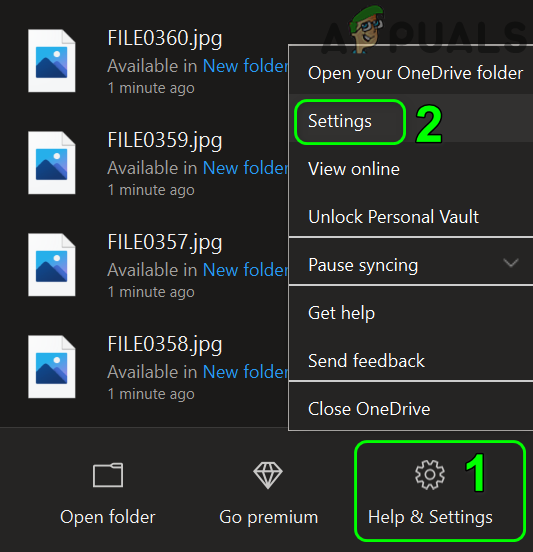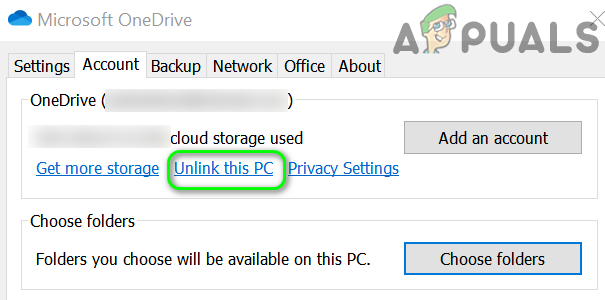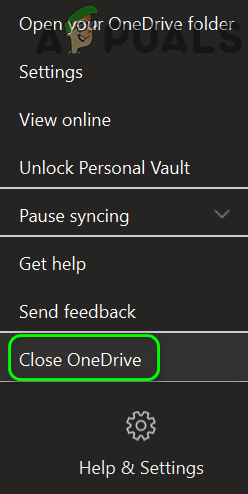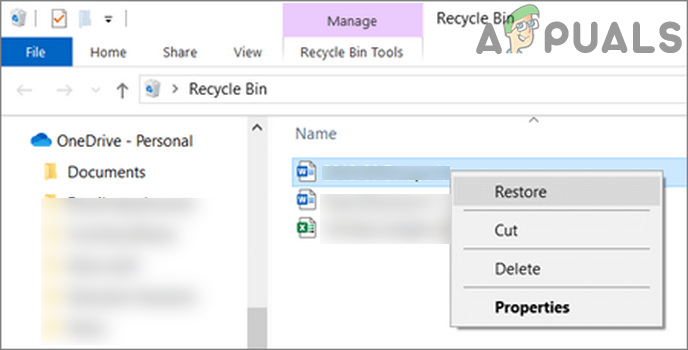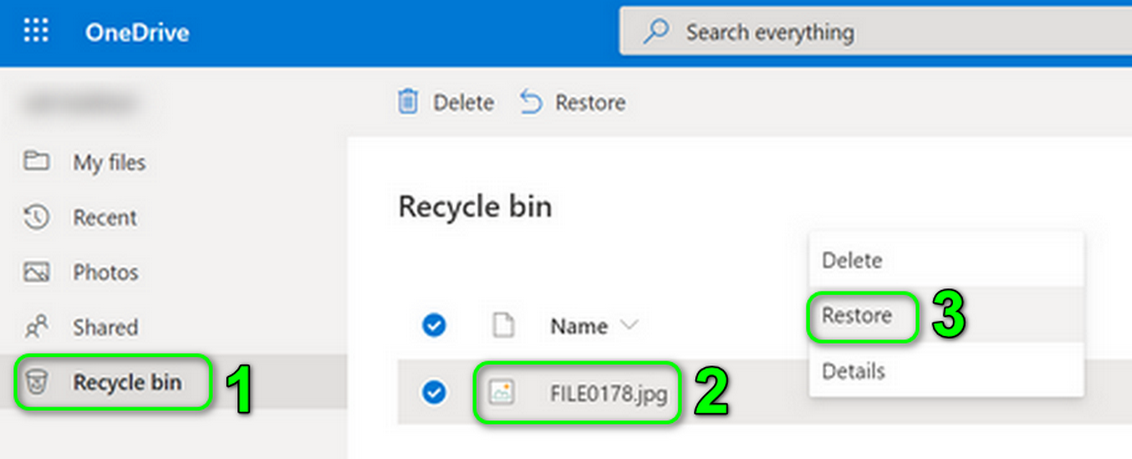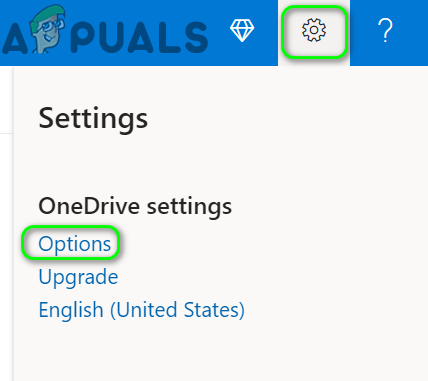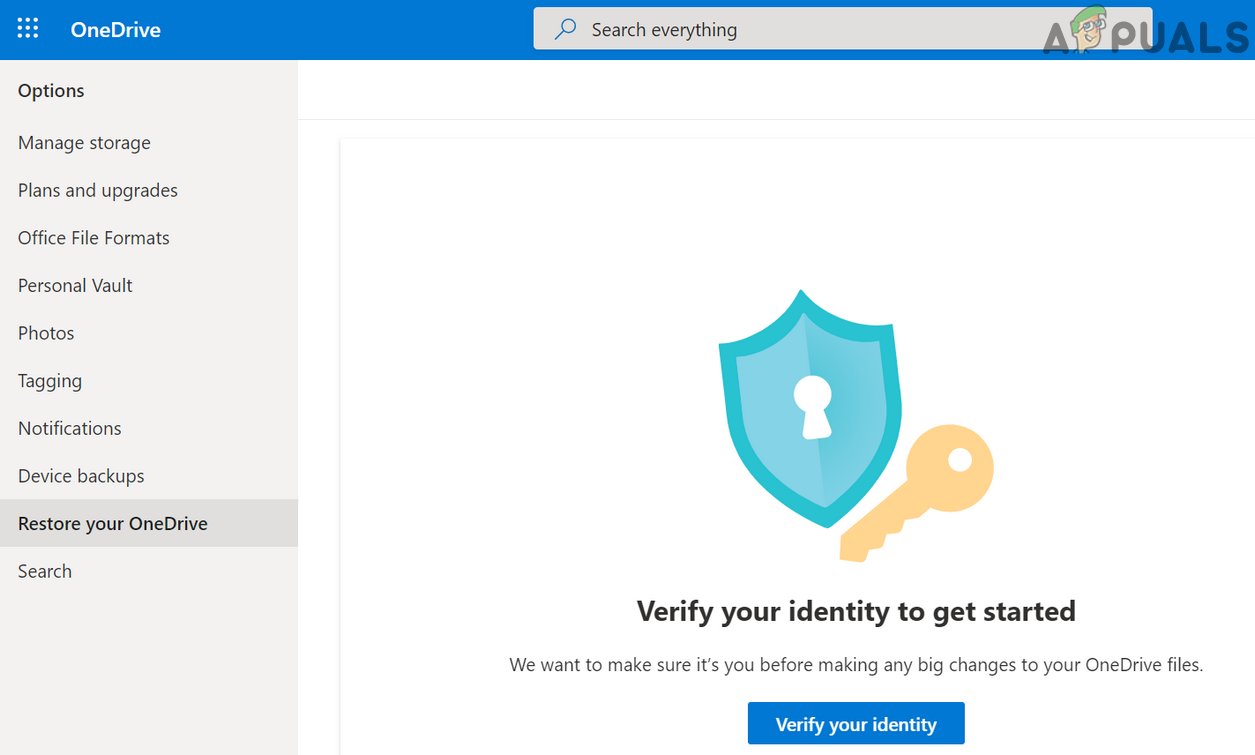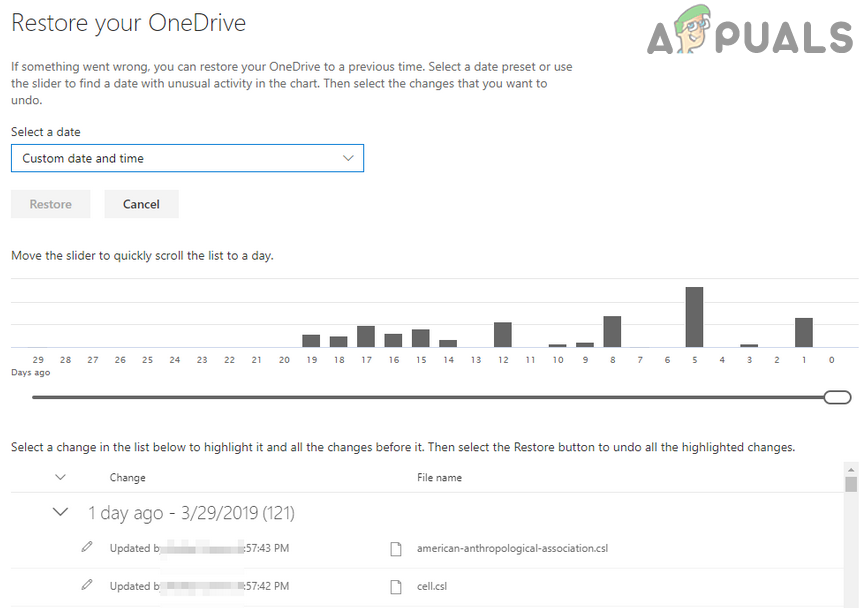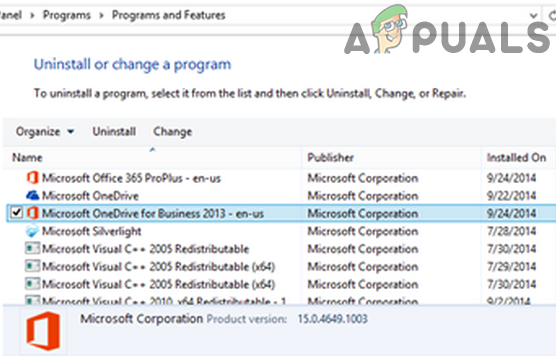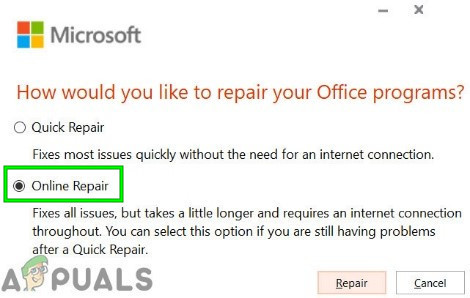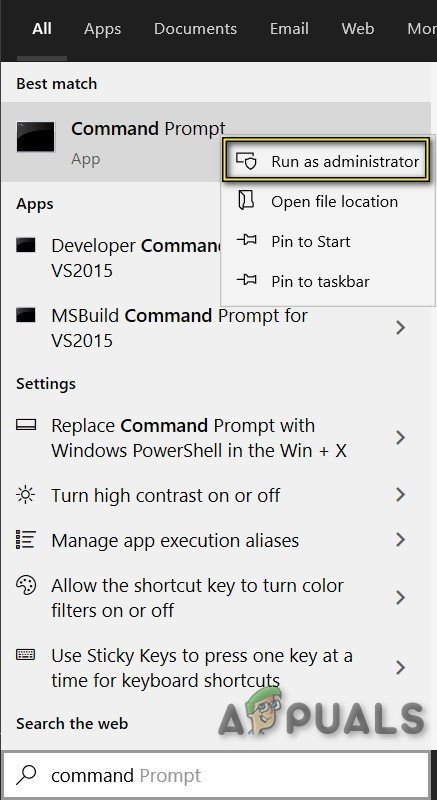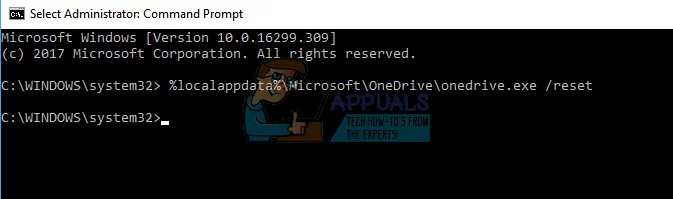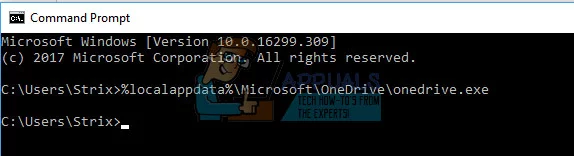اگر آپ کے سسٹم کی ہارڈ ڈسک میں خراب سیکٹر ہیں یا ناکام ہو رہے ہیں تو ون ڈرائیو آپ کی فائلوں کو حذف کرنا جاری رکھ سکتی ہے۔ مزید یہ کہ پرانی تاریخ میں ونڈوز اور ون ڈرائیو کلائنٹ زیر بحث خرابی کا سبب بھی بن سکتے ہیں۔
صارف کو اس مسئلے کی معلومات اس وقت ملتی ہیں جب اسے پیغام ملتا ہے کہ اس نے ون ڈرائیو سے فائلیں حذف کردی ہیں یا جب وہ ون ڈرائیو کھولتا ہے اور اسے اپنی فائلیں گمشدہ معلوم ہوتا ہے۔ مسئلہ ونڈوز پی سی کے ساتھ ساتھ میک سسٹم پر بھی رپورٹ کیا جاتا ہے۔ دونوں ، یعنی ذاتی اور بزنس / آفس 365 ، ون ڈرائیو کے ورژن متاثر ہونے کی اطلاع ہے۔
اگرچہ انفرادی فولڈرز میں کچھ مثال موجود ہیں ، مشترکہ فولڈروں پر ایک بڑا دھچکا لگا ہے۔ اس شدید نقصان کی اطلاع صارف نے دی تھی جہاں ون ڈرائیو کلائنٹ میں فولڈر موجود تھے لیکن فولڈروں میں فائلیں ختم ہوگئیں۔ اضافی طور پر ، اس مسئلے کی اطلاع صارفین کے ذریعہ بھی دی گئی ہے جو اس مسئلے کو پہلے حل کرنے میں کامیاب تھے۔

ون ڈرائیو فولڈر سے فائلوں کو خود بخود حذف کرنا
ون ڈرائیو کو اپنی فائلوں کو حذف کرنے سے روکنے کے حل کے ساتھ آگے بڑھنے سے پہلے ، یقینی بنائیں کہ آپ کے سسٹم کی تاریخ اور وقت درست ہیں . اس کے علاوہ ، یہ ایک اچھا خیال ہے گھریلو فولڈروں سے بچیں ون ڈرائیو میں کیونکہ کچھ صارفین نے اطلاع دی کہ ون ڈرائیو گھریلو فولڈروں کو اچھی طرح ہینڈل نہیں کرسکتا ہے۔ مزید برآں ، اپنی ون ڈرائیو کو لنک سے جوڑیں سبھی پی سیز (پریشانی کے عمل کے دوران) پریشانیوں کے علاوہ۔
حل 1: اپنی حذف شدہ فائلوں کو بحال کریں
خرابیوں کا سراغ لگانے کے عمل کا پہلا قدم حذف شدہ فائلوں کو بحال کرنا ہونا چاہئے۔ فائلوں کو بحال کرنے کی کوشش کرنے کے لئے ذیل میں درج اقدامات پر عمل کریں (یہ عمل قدرے پریشان کن ہوسکتا ہے):
- بیک اپ آپ کے سسٹم کی ون ڈرائیو میں موجود فائلیں فولڈر کسی جگہ محفوظ (لیکن ون ڈرائیو فولڈر میں نہیں)۔
- دائیں کلک کریں پر ون ڈرائیو اپنے سسٹم کی ٹرے میں آئیکن لگائیں اور پھر کلک کریں مدد اور ترتیبات (مینو کے نیچے دکھائے گئے قریب)۔
- پھر ، منتخب کریں ترتیبات اور پر جائیں کھاتہ ٹیب
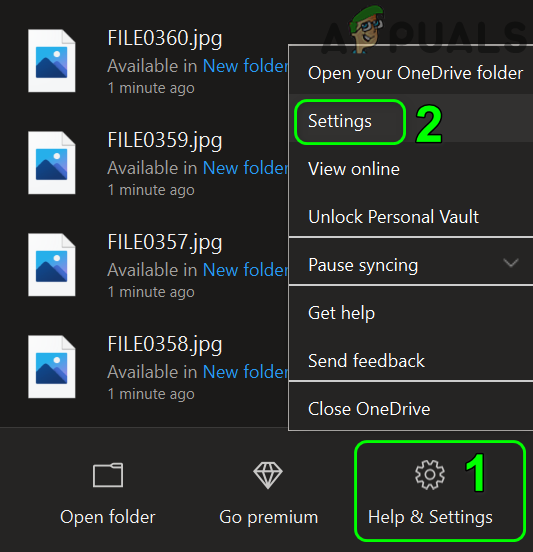
ون ڈرائیو کی سیٹنگیں کھولیں
- اب پر کلک کریں اس پی سی کو لنک کریں اور پھر تصدیق کریں ون ڈرائیو سے پی سی کو لنک کرنے کے لئے۔
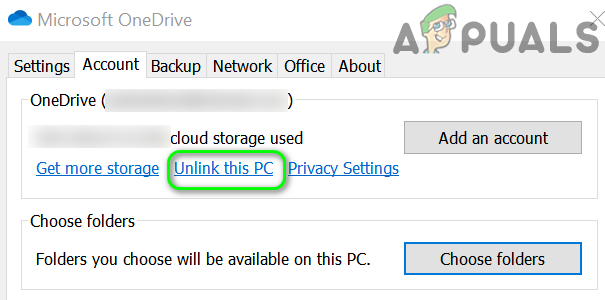
ون ڈرائیو سے پی سی کو لنک کریں
- دہرائیں دوسرے تمام پی سی پر وہی عمل جہاں آپ کا ون ڈرائیو اکاؤنٹ استعمال کیا جارہا تھا۔
- ابھی، منقطع ہوجائیں سے آپ کے تمام سسٹمز انٹرنیٹ اور باہر نکلیں ونڈرائیو ایپلی کیشن (سسٹم کی ٹرے سے بھی) تمام منسلک سسٹمز پر۔
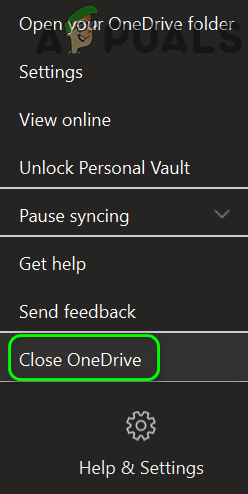
سسٹم کی ٹرے سے ون ڈرائیو سے باہر نکلیں
- کھولو ریسایکل بن اپنے سسٹم کی اور چیک کریں کہ آیا ون ڈرائیو کی حذف شدہ فائلیں موجود ہیں۔ اگر فائلیں وہاں نہیں ہیں تو ، پھر اسے کھولیں ون ڈرائیو ویب سائٹ اور حذف شدہ فائلوں کے ل Rec اس کے ریسل بن کو چیک کریں۔ اگر حذف شدہ فائلیں a سے تعلق رکھتی ہیں مشترکہ فولڈر ، پھر چیک کریں r حذف شدہ فائلوں کے فولڈر کے مالک کی ایسیسی بن (سسٹم ون ڈرائیو فولڈر اور ون ڈرائیو ویب)۔ اگر حذف شدہ فائلیں وہاں بھی نہیں ہیں تو آپ کو a سے رابطہ کرنا پڑ سکتا ہے ڈیٹا کی بازیابی آپ کا ڈیٹا (جلد سے جلد) بازیافت کرنے کیلئے ماہر۔
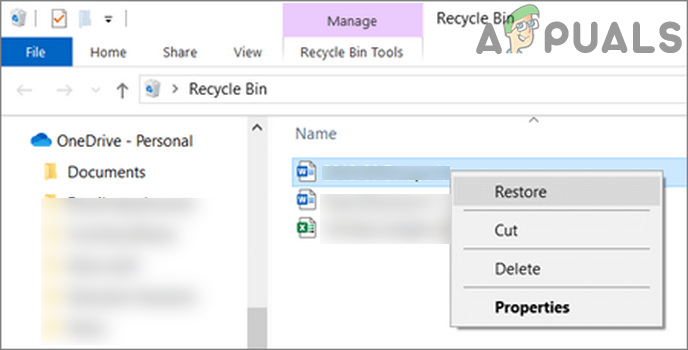
ون ڈرائیو کی فائلوں کو سسٹم کے ری سائیکل بن سے بحال کریں
- اگر فائلیں آپ کے سسٹم کے ری سائیکل بن میں موجود ہیں تو پھر ان فائلوں کو منتخب کریں اور پھر ان پر دائیں کلک کریں۔ پھر کلک کریں بحال کریں اور چیک کریں کہ آیا فائلوں کو آپ کے ون ڈرائیو فولڈر میں بحال کیا گیا ہے (ون ڈرائیو ایپلی کیشن نہ کھولیں بلکہ ون ڈرائیو فولڈر کھولنے کے لئے فائل ایکسپلورر کا استعمال کریں)۔ یہ بہتر ہوگا ان فائلوں کو کاپی کریں ون ڈرائیو کے علاوہ کسی اور جگہ اگر آپ ری سائیکل بن سے فائلوں کو بحال نہیں کرسکتے ہیں ، تو کوشش کریں ایک ایک کرکے فائلیں بحال کریں اور اگر اس سے مسئلہ حل نہیں ہوتا ہے تو ، آپ کو کرنا پڑ سکتا ہے جڑ کے ون ڈرائیو فولڈر کا نام تبدیل کریں یا آپ بحال کرسکتے ہیں ( کٹ / پیسٹ ) فائلوں کو کسی اور مقام پر بھیجنا۔
- پھر ، لانچ ایک ویب براؤزر (دوسرے پی سی پر جہاں آپ کا ون ڈرائیو اکاؤنٹ استعمال نہیں ہوا تھا) اور کھولیں ون ڈرائیو ویب سائٹ .
- پھر کھولیں ریسایکل بن ویب سائٹ (براؤزر ونڈو کے بائیں پین میں) اور حذف شدہ فائلوں کو چیک کریں وہاں موجود ہیں اگر فائلیں وہاں موجود ہیں تو فائلوں کو منتخب کریں اور پھر فائلوں کو بحال کرنے پر کلک کریں۔ اگر اسٹیٹس بار ترقی نہیں دکھاتا ہے تو ، چیک کریں کہ کیا ری سائیکل بائن کی فائلیں غائب ہو رہی ہیں / بحال ہو رہی ہیں۔
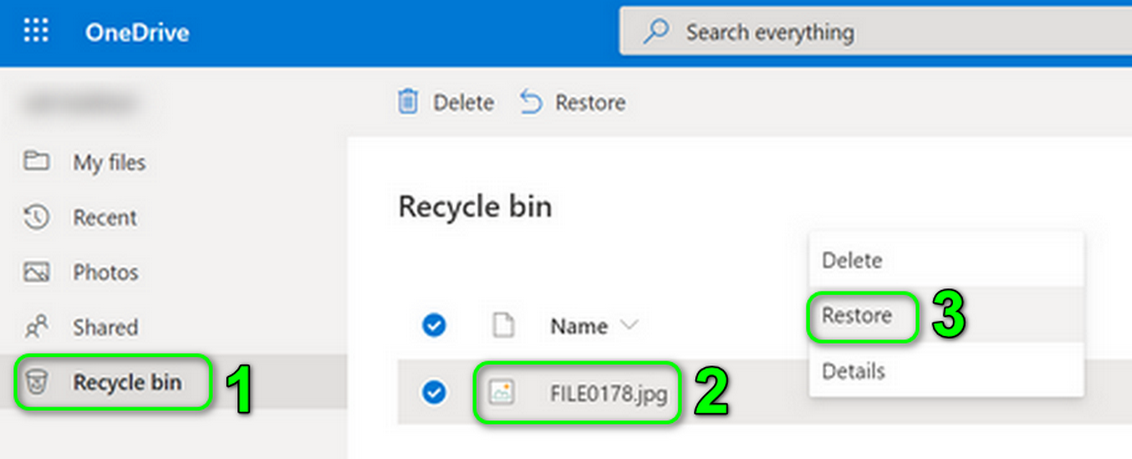
ون ڈرائیو ویب سے خارج کردہ فائلوں کو بحال کریں
- ابھی فائلوں کا موازنہ کریں متاثرہ نظام اور ویب ورژن (اگر ممکن ہو تو) کے درمیان۔ یاد رکھیں کہ فولڈر وہاں موجود ہو سکتے ہیں لیکن شاید اندر خالی؛ لہذا ، ہر فولڈر کو کھولیں اور فائلوں کا موازنہ کریں۔
- اس کے بعد جو فائلیں آپ رکھنا چاہتے ہیں ان کو ڈاؤن لوڈ یا بیک اپ کریں (تاکہ آپ کے پاس اپنی ساری مطلوبہ فائلیں / ڈیٹا نئے سسٹم پر ہوں)۔
- ابھی، حذف کریں متاثرہ پی سی اور ون ڈرائیو ویب پر ون ڈرائیو فولڈر سے فائلیں (یہ ضروری ہے کیونکہ اگر فائلیں حذف نہیں کی گئیں تو اسی فائل کی ایک سے زیادہ کاپیاں ہوسکتی ہیں اور اعداد و شمار / فائلوں کو ترتیب دینا واقعی مشکل ہوگا یا آپ ون ڈرائیو فولڈر سے ٹن نقلیں خارج کرنا ہوسکتی ہیں)۔
- پھر اپ لوڈ کریں آپ کی ڈاؤن لوڈ کردہ / بیک اپ فائلیں / ڈیٹا ون ڈرائیو ویب پر۔
- جڑیں انٹرنیٹ پر متاثرہ نظام اور کھولیں ون ڈرائیو درخواست
- پھر لاگ ان کریں آپ کی اسناد کے ساتھ درخواست پر اور امید ہے کہ ، آپ کی فائلیں کامیابی کے ساتھ بحال ہو گئیں۔
اگر آپ ون ڈرائیو کے Office 365 ورژن کے ساتھ فائل کو حذف کرنے کے مسئلے کا سامنا کر رہے ہیں تو آپ اپنی فائلوں کو بحال کرنے کے لئے فائلوں کو بحال کریں استعمال کرسکتے ہیں۔ لیکن یہ بات ذہن میں رکھیں کہ یہ نہ صرف متاثرہ / حذف شدہ فائلوں کو بحال کرے گی بلکہ دیگر تمام فائلوں کو بھی بحال کرے گی ، لہذا ، ان فائلوں کا بیک اپ بنائیں جنہیں آپ واپس نہیں کرنا چاہتے ہیں۔
- لانچ کرنا a ویب براؤزر اور تشریف لے جائیں ون ڈرائیو ویب سائٹ پر۔
- اب آفس 365 اسناد کے ساتھ لاگ ان کریں (یا اگر پہلے ہی لاگ ان ہو چکے ہیں تو یقینی بنائیں کہ آپ صحیح اکاؤنٹ استعمال کررہے ہیں) اور پھر گئر / سیٹنگس آئیکن پر کلیک کریں۔
- اب مینو پر اپنی ون ڈرائیو کو بحال کریں کا انتخاب کریں۔ اگر مذکورہ آپشن نہیں دکھایا گیا ہے تو ، اختیارات منتخب کریں اور پھر منتخب کریں اپنی ون ڈرائیو کو بحال کریں .
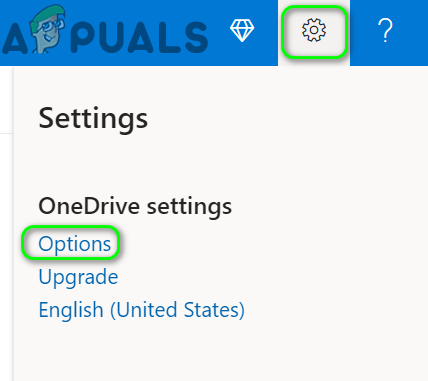
ون ڈرائیو ویب آپشنز کھولیں
- اب ، پر کلک کریں اپنی شناخت کرائیں اپنی شناخت کی توثیق کرنے کیلئے بٹن اور پھر ہدایات پر عمل کریں۔
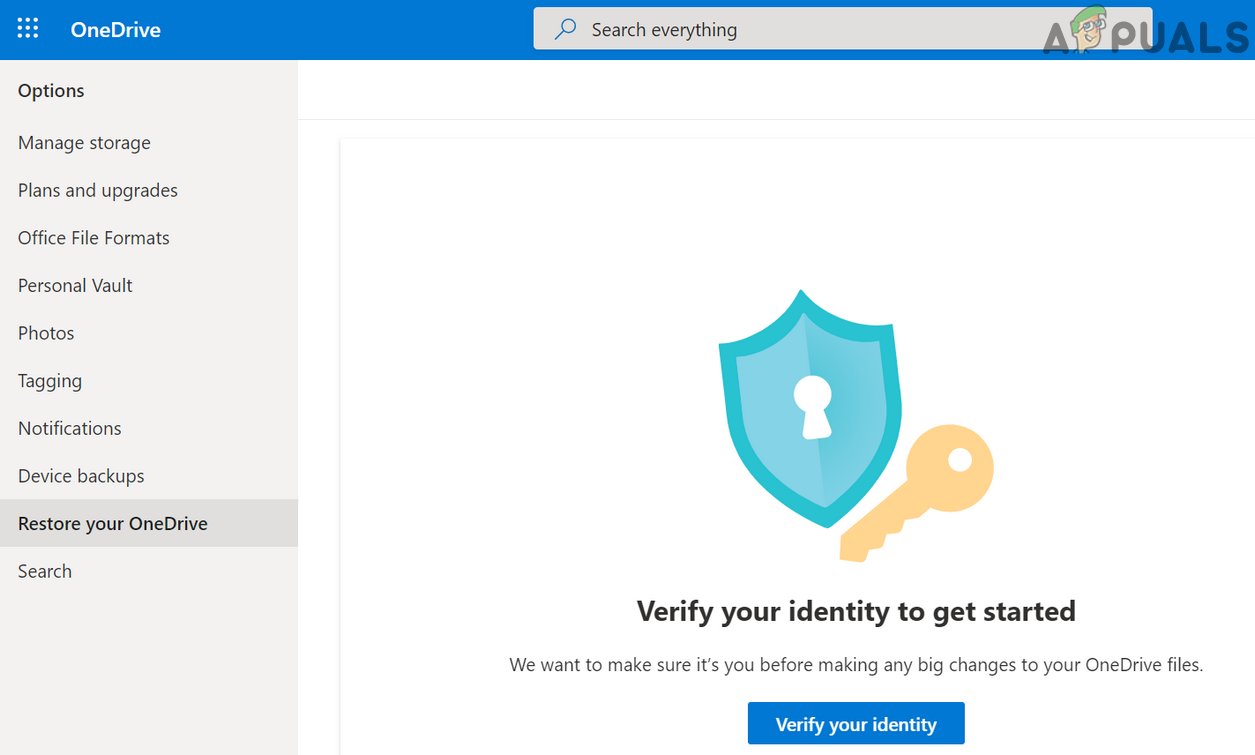
ون ڈرائیو کو بحال کرنے کے لئے اپنی شناخت کی تصدیق کریں
- پھر بحالی پیج پر ، منتخب کریں تاریخ آپ واپس کرنا چاہتے ہیں اور پھر استعمال کریں سرگرمی چارٹ / فیڈ کرنے کے لئے جائزہ حالیہ سرگرمیاں جن کو آپ کالعدم کرنا چاہتے ہیں۔
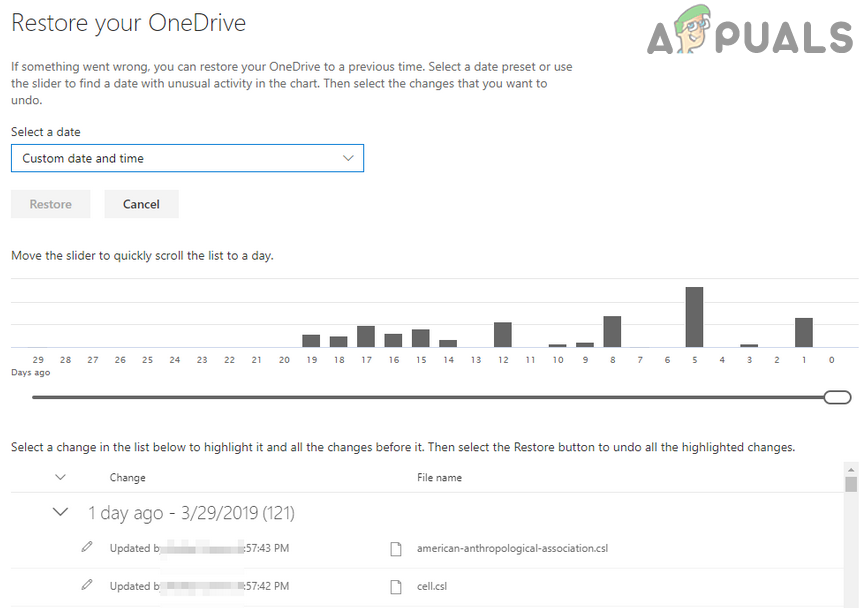
اپنی ون ڈرائیو کو واپس لانے کی تاریخ منتخب کریں
- ابھی، سرگرمیاں منتخب کریں آپ واپس کرنا چاہتے ہیں ، اور پھر پر کلک کریں بحال کریں بٹن
- پھر انتظار کرو عمل کی تکمیل کے ل and اور امید ہے کہ ، آپ کی حذف شدہ فائلیں بحال ہوگئیں۔ /
حل 2: خراب سیکٹرز کے ل Your اپنے سسٹم کی ہارڈ ڈسک کو دیکھیں
اگر آپ کی ہارڈ ڈسک (یا ایس ڈی کارڈ ، فون کی صورت میں) ناکام ہو رہی ہے یا خراب شعبے ہیں (تو اس سے تبدیلیوں کو مسترد کر کے پہلے سے طے شدہ فائل سسٹم میں واپس آسکے گا) اگر آپ کو ہاتھ میں غلطی کا سامنا کرنا پڑ سکتا ہے۔ اس تناظر میں ، ChkDsk کمانڈ چلانے سے مسئلہ حل ہوسکتا ہے۔
- ChkDsk کمانڈ چلائیں آپ کے سسٹم پر
- اب ، چیک کریں کہ آیا ون ڈرائیو ٹھیک کام کررہی ہے۔
حل 3: اپنے نظام کے ونڈوز اور ون ڈرائیو کلائنٹ کو تازہ ترین تعمیر میں تازہ کریں
ونڈوز اور ون ڈرائیو کو نئی خصوصیات شامل کرنے اور ان کے مشہور کیڑے کو پیچ کرنے کے لئے باقاعدگی سے اپ ڈیٹ ہوتے ہیں۔ اگر آپ ونڈوز یا ون ڈرائیو کلائنٹ کا پرانا ورژن استعمال کررہے ہیں تو آپ کی ون ڈرائیو ٹھیک طرح سے کام نہیں کرسکتی ہے۔ اس منظر نامے میں ، ونڈوز اور ون ڈرائیو کو اپ ڈیٹ کرنے سے مسئلہ حل ہوسکتا ہے۔
- اپنے پی سی کا ونڈوز ورژن اپ ڈیٹ کریں تازہ ترین تعمیر کرنے کے لئے.
- پھر ، دبائیں ونڈوز + کیو کھولنے کے لئے چابیاں ونڈوز کی تلاش بار اور تلاش کریں کنٹرول پینل . اب ، تلاش کے ذریعہ کھینچے گئے نتائج میں ، کھلا کنٹرول پینل .

کنٹرول پینل کھولیں
- اب کھل گیا ہے ایک پروگرام ان انسٹال کریں (پروگراموں کے تحت) اور پھر اپنے منتخب کریں ون ڈرائیو درخواست دینے والا .
- پھر پر کلک کریں بدلیں بٹن اور میں آپ اپنے آفس پروگراموں کی مرمت کیسے کریں گے؟ ونڈو ، منتخب کریں آن لائن مرمت
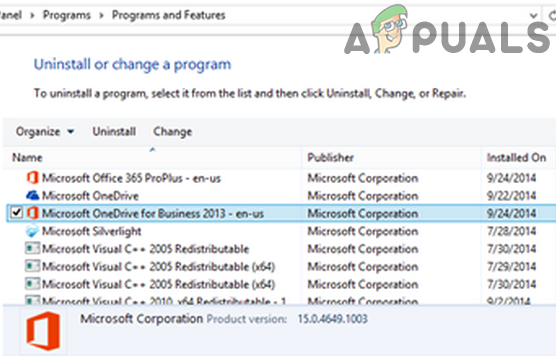
ون ڈرائیو منتخب کرنے کے بعد تبدیلی پر کلک کریں
- اب پر کلک کریں مرمت بٹن اور پھر میں آن لائن مرمت شروع کرنے کے لئے تیار ہے ونڈو ، پر کلک کریں مرمت عمل شروع کرنے کے لئے بٹن.
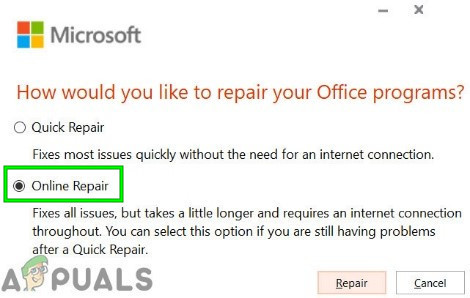
آن لائن مرمت آفس کی تنصیب
- ون ڈرائیو کلائنٹ اور ونڈوز کو اپ ڈیٹ کرنے کے بعد ، چیک کریں کہ فائل کو حذف کرنے کا مسئلہ حل ہوگیا ہے یا نہیں۔
حل 4: نیا صارف اکاؤنٹ بنائیں
اگر آپ کا صارف اکاؤنٹ خراب ہے تو آپ کو زیربحث خامی کا سامنا کرنا پڑسکتا ہے۔ اس معاملے میں ، اپنے سسٹم پر دوسرا صارف اکاؤنٹ بنانا اور اس اکاؤنٹ کو ون ڈرائیو سے مطابقت پذیر بنانے کے ل. مسئلہ حل ہوسکتا ہے۔
- اپنے تمام پی سی کو لنک کریں ون ڈرائیو سے بطور حل 1 (1 سے 4 مراحل) میں زیر بحث آیا۔
- ایک اور مقامی ایڈمن صارف اکاؤنٹ بنائیں اور ون ڈرائیو لانچ کریں۔
- ابھی، اپنی اسناد استعمال کریں کرنے کے لئے لاگ ان کریں ون ڈرائیو اور پھر چیک کریں کہ آیا فائل کو حذف کرنے کا مسئلہ حل ہوگیا ہے۔
حل 5: ون ڈرائیو کلائنٹ کو ڈیفالٹس میں دوبارہ ترتیب دیں
اگر آپ کے ون ڈرائیو کلائنٹ میں خراب فائلوں کی تنصیب ہو تو فائلوں کو حذف کرسکتی ہے۔ اس صورت میں ، اسے ڈیفالٹس پر دوبارہ ترتیب دینے سے مسئلہ حل ہوسکتا ہے۔ لیکن یاد رکھیں کہ مطابقت پذیر ہونے والے اعداد و شمار کے مطابق دوبارہ ترتیب دینے میں کچھ وقت لگ سکتا ہے۔
- کھولو ون ڈرائیو میں فولڈر فائل ایکسپلورر اور بیک اپ آپ کا ڈیٹا / فائلیں کہیں محفوظ رہیں۔
- سرچ بار کو کھولنے کے لئے ونڈوز + کی کیز دبائیں اور کمانڈ پرامپٹ ٹائپ کریں۔ اب ، پر دبائیں کمانڈ پرامپٹ (ونڈوز سرچ کے ذریعہ تیار کردہ نتائج میں) اور منتخب کریں انتظامیہ کے طورپر چلانا .
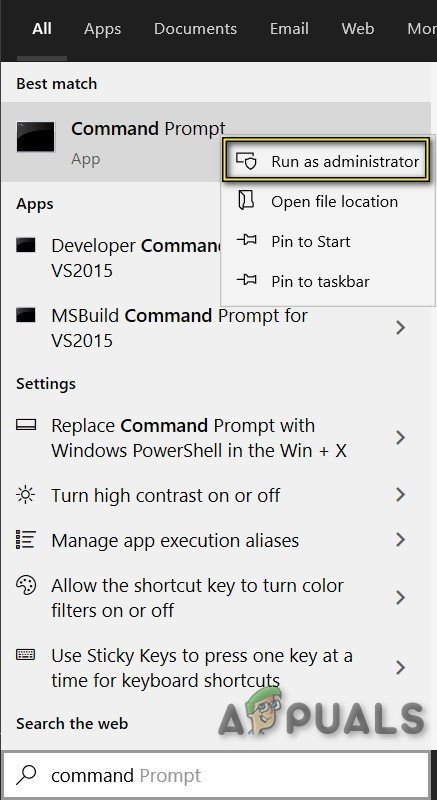
بطور ایڈمنسٹریٹر کمانڈ پرامپٹ چلائیں
- پھر، پھانسی مندرجہ ذیل:
٪ لوکلپڈیٹا٪ مائیکروسافٹ ون ڈرائیو onedrive.exe / ری سیٹ کریں
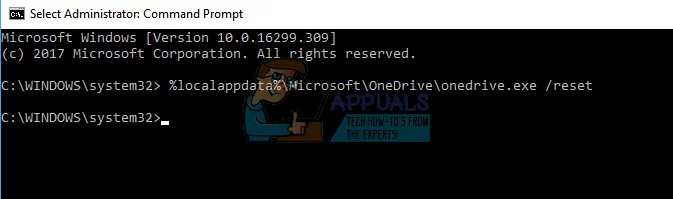
ون ڈرائیو کو ڈیفالٹس پر دوبارہ ترتیب دیں
- اگر وہ حکم کام نہیں کرتا ہے ، تو پھانسی مندرجہ ذیل:
ج: پروگرام فائلیں (x86) مائیکروسافٹ ون ڈرائیو onedrive.exe / ری سیٹ کریں
- اب ، دو منٹ انتظار کریں اور اس دوران ، سسٹم ٹرے میں ون ڈرائیو آئیکن پر نگاہ رکھیں۔ اگر آئیکن غائب نہیں ہوتا ہے اور پھر ظاہر ہوتا ہے تو ، درج ذیل پر عمل کریں:
٪ لوکلپڈاٹا مائیکروسافٹ ون ڈرائیو onedrive.exe
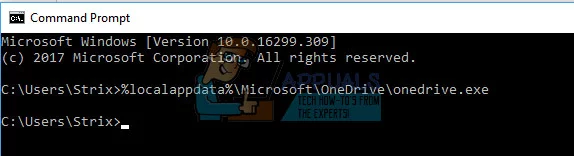
اسے دوبارہ ترتیب دینے کے بعد ون ڈرائیو لانچ کریں
- ابھی دوبارہ مطابقت پذیری کا انتظار کریں تمام ڈیٹا / فائلوں کا اور پھر چیک کریں کہ آیا ون ڈرائیو ٹھیک کام کررہی ہے۔
اگر مسئلہ برقرار رہتا ہے ، تو یا تو انجام دیں ونڈوز کی صاف انسٹال اپنے سسٹم پر یا استعمال کرنے کی کوشش کریں ایک اور پی سی پر ون ڈرائیو . اگر مسئلہ ابھی بھی موجود ہے تو پھر آپ کو استعمال کرنا پڑے گا دور دراز تک رسائی کے ساتھ NAS اسٹوریج یا ایک اور کلاؤڈ اسٹوریج سروس (گوگل ڈرائیو ، ڈراپ باکس ، وغیرہ)۔
ٹیگز ون ڈرائیو 6 منٹ پڑھا